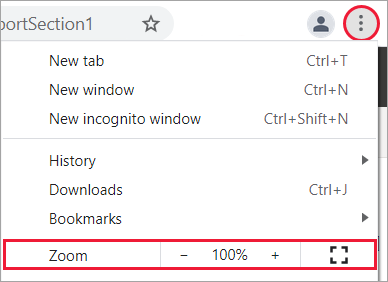داشبورد BI
ابزارهای هوش تجاری برای آنالیز و تحلیل دادهها به صورتهای مختلفی ارائه میشود ؛ مثلا گزارش، داشبورد هوش تجاری، چارت، نقشه، گراف و تمام ابزارهایی که بتوانند اطلاعات و دادههای خام را در قالبهای بصری نمایش دهند.

آموزش تنظیم نمایش داشبورد
برای این که بتوانید نمایش صفحه گزارش را طوری تغییر دهید تا متناسب با نیاز شما باشد، دو روش پیش رو دارید.

روش اول: استفاده از منوی View
گزینه های موجود در منوی View به شما امکان می دهد تا صفحات گزارش را با اندازه و عرضی که انتخاب می کنید، نمایش دهید.
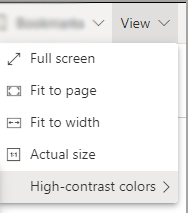
اگر گزارشی را روی یک دستگاه کوچک مشاهده می کنید، ممکن است دیدن کاشی های صفحه گزارش دشوار باشد. از مسیر View > Actual size اندازه صفحه گزارش را افزایش دهید. برای حرکت در گزارش از نوارهای پیمایش استفاده نمایید.
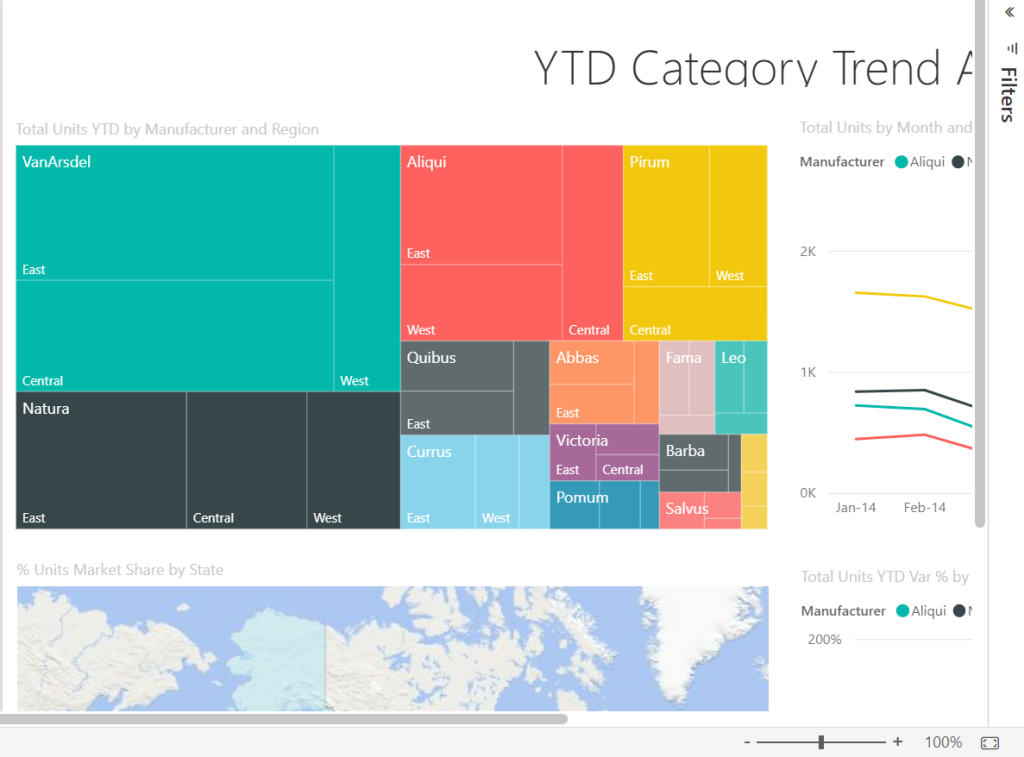
با انتخاب گزینه Fit to width از منوی View، می توانید گزارش را با عرض صفحه خود مطابقت دهید. به دلیل این که این گزینه فقط عرض را تنظیم می کند، ممکن است لازم باشد از نوار اسکرول عمودی استفاده نمایید.
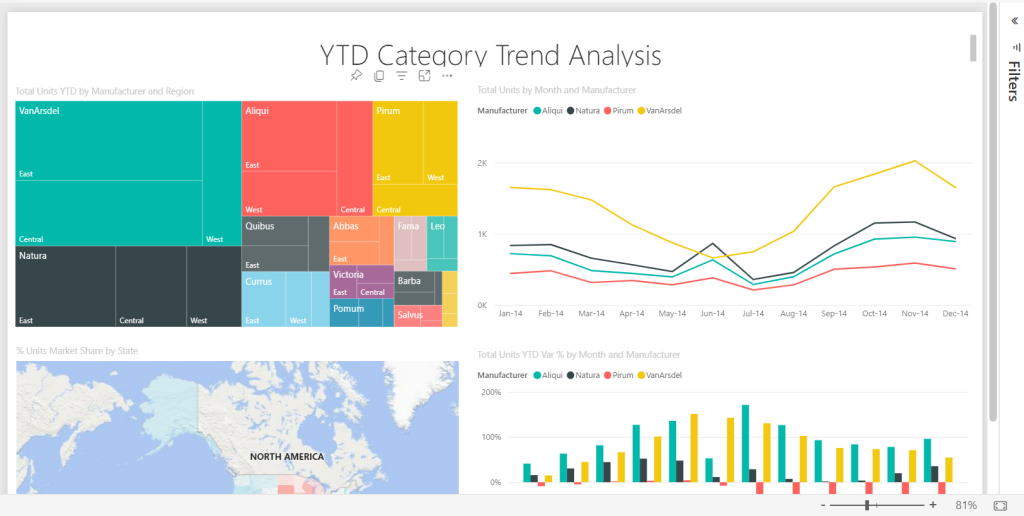
اگر هیچ نوار پیمایشی نمیخواهید، اما مایلید بهترین استفاده را از اندازه صفحه نمایش خود داشته باشید، گزینه Fit to Page را از منوی View انتخاب کنید.
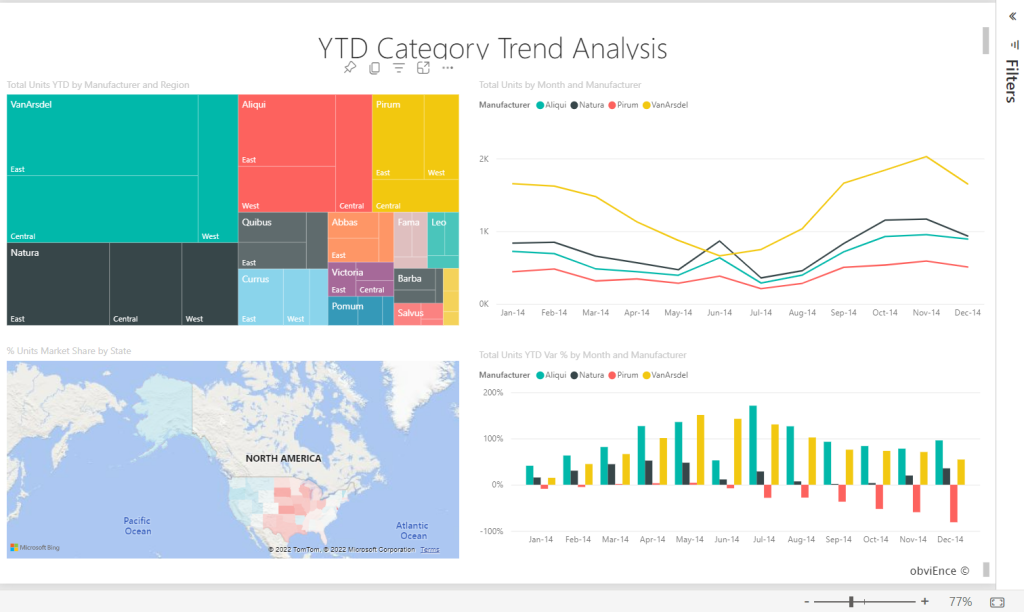
توجه: با خارج شدن از گزارش، تنظیمات نمایش صفحه گزارش به حالت پیش فرض باز می گردد.
روش دوم: استفاده از تنظیمات مرورگر
می توانید برای افزایش یا کاهش سطح کاشی های موجود در صفحه گزارش از کنترل بزرگنمایی در مرورگر بهره بگیرید. کاهش بزرگنمایی سطح کاشی را افزایش می دهد و افزایش بزرگنمایی باعث می شود تا سطح کاشی کاهش یابد.